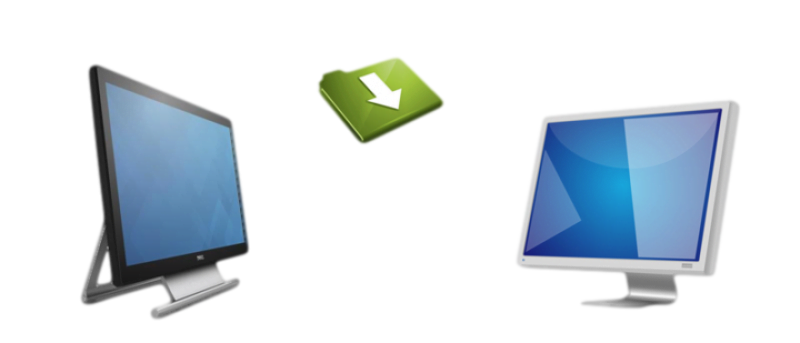La idea de enviar información de una computadora a otra a través de una Red de Área Local (LAN) no es nueva, ya que existen varias formas de hacerlo. Aún así, he visto personas que anhelan formas rápidas y convenientes, ya que la mayoría de los métodos (o aplicaciones) que existen requieren alguna configuración antes de que sea posible compartir archivos. ¿Qué pasa si hay una aplicación que hace que compartir archivos sea pan comido? Conozca a Dukto: una aplicación simple que le permite compartir fácilmente archivos, texto e incluso mensajes guardados en el portapapeles, con otras computadoras o dispositivos móviles conectados a través de una LAN.
Cómo funciona Dukto
Lo mejor de Dukto es que funciona con diferentes sistemas operativos y no requiere instalación ni configuración. Lo mínimo que tienes que hacer es descargarlo e instalarlo. Una vez hecho esto, simplemente abra la aplicación y estará listo para comenzar. Por ejemplo, instalé la aplicación en mi caja de Linux con Ubuntu 14.04, así como en mi teléfono Nexus 5 con Android KitKat, y cuando inicié la aplicación, inmediatamente enumeró el otro dispositivo conectado.
Así es como se veía la interfaz en mi Nexus 5:
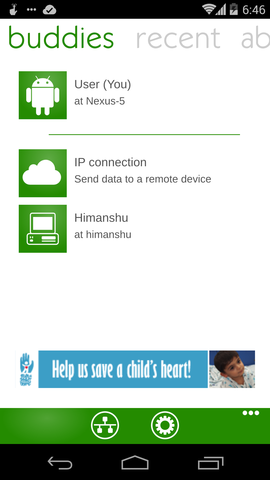
Así es como se veía en mi caja de Linux:
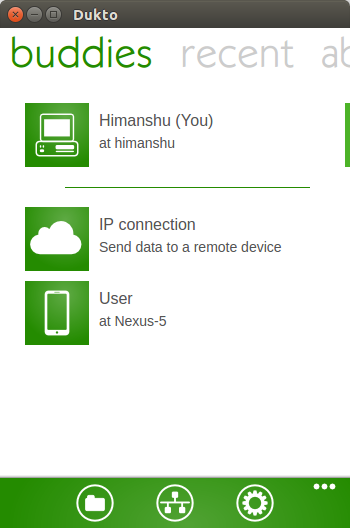
Como puede ver, Dukto crea una especie de lista de amigos de todos los dispositivos conectados a través de la LAN, lo que hace que sea muy conveniente buscar y seleccionar el dispositivo con el que desea compartir el archivo (o texto). Avanzando, decidí transferir cierta información de mi teléfono a mi computadora portátil. Seleccioné el dispositivo llamado «Himanshu» en la aplicación de Android y me dio tres opciones: «Enviar texto», «Enviar texto desde el portapapeles» y «Enviar algunos archivos y carpetas».
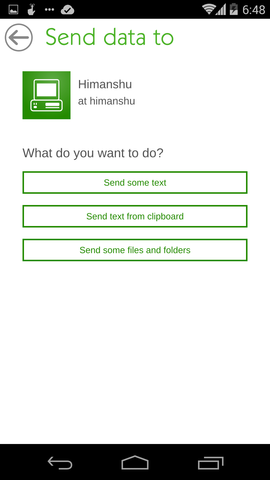
Seleccioné la primera opción (enviar texto) y la usé para enviar un «Hola» desde mi teléfono a mi computadora.
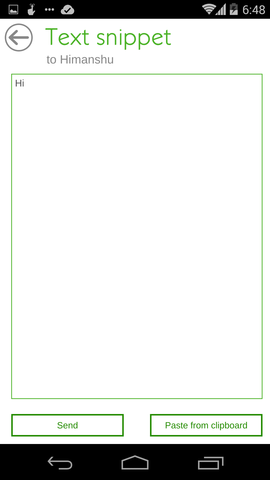
Así es como la aplicación en mi computadora portátil enumeró el mensaje entrante.
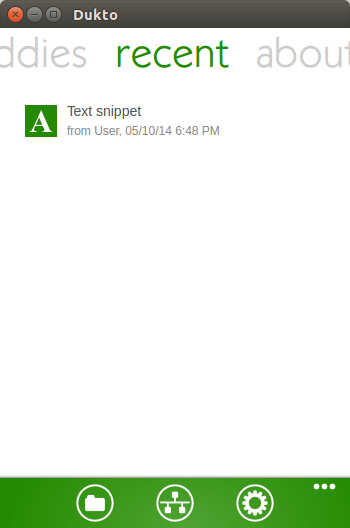
Al hacer clic en el «Fragmento de texto» se muestra el mensaje real.
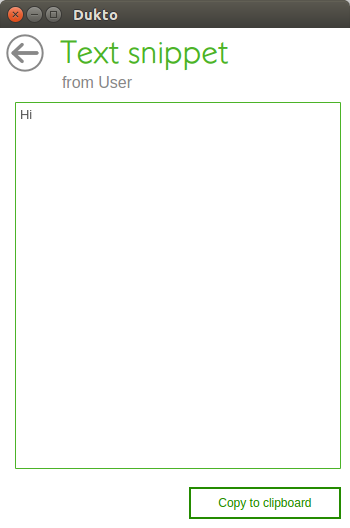
Como probablemente habrás notado, cuando seleccionas la opción «Enviar texto», la aplicación te da la opción de «Pegar desde el portapapeles», aunque la opción «Enviar texto desde el portapapeles» ya existe en el menú principal. La única diferencia es que cuando selecciona este último, envía inmediatamente el texto al dispositivo de destino sin siquiera darle una idea de lo que se está enviando.
Al igual que el texto, también puede enviar archivos y carpetas de manera muy fácil y conveniente a través de esta aplicación. Un punto que vale la pena mencionar aquí es que una vez que haya enviado texto o un archivo/carpeta a un dispositivo conectado, no es necesario volver a seleccionar el dispositivo (de la lista de amigos) para enviar otro archivo o carpeta, si eso es lo siguiente. estás preparado. Simplemente arrastre y suelte el archivo/carpeta en la ventana de la aplicación y se enviará nuevamente al mismo dispositivo. Del mismo modo, si su lista de amigos contiene solo una entrada (como la mía), ya no necesita resaltar a ese usuario para enviar datos, simplemente arrastre y suelte, y listo.
Ajustes
Dukto no ofrece muchas configuraciones, y esto no debería sorprender porque es una aplicación simple que intenta eliminar configuraciones y configuraciones complejas en primer lugar. Las únicas configuraciones que verá son para cambiar el directorio donde se guardan los archivos recibidos, cambiar el nombre del dispositivo (como desea que se muestre a sus amigos o dispositivos conectados) y cambiar el color del tema de la aplicación.
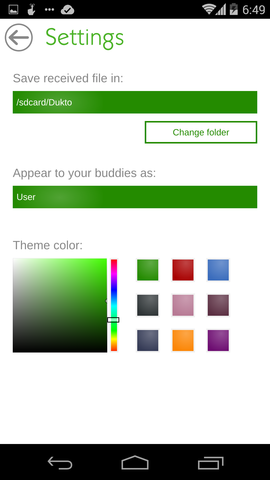
Características
Estas son algunas de las características principales de Dukto:
- Interfaz de usuario sencilla
- No se necesita servidor ni conexión a Internet
- Configuración cero
- Autodescubrimiento de clientes
- Transferencia de archivos de alta velocidad
- Compatibilidad nativa con varios sistemas operativos
- Versión portátil disponible
- Transferencia de múltiples archivos y carpetas
- Registro de transferencias
- Enviar y recibir fragmentos de texto (útil para enviar URL)
- Abra los archivos recibidos directamente desde la aplicación
- Integración de la barra de tareas de Windows 7 con indicador de progreso y transferencia
- Muestre sus direcciones IP en la página de conexión IP
- Compatibilidad total con Unicode
- Interfaz de usuario de estilo metropolitano
- Gratis y de código abierto
Limitaciones
- La aplicación no usa ninguna contraseña.
- La aplicación no ofrece ningún tipo de encriptación.
- No hay soporte para minimizar la aplicación en la bandeja
Descargar e instalar
Puedes descarga la aplicación desde msec.it, donde encontrará archivos de instalación para varias plataformas compatibles, incluidas Windows, Mac y Linux. Además, los usuarios de Android y Symbian pueden instalar la aplicación a través de las respectivas tiendas de aplicaciones. Usé Dukto R6 para este artículo.
Conclusión
Si su trabajo requiere que interactúe con frecuencia (o comparta archivos) con otras computadoras conectadas a través de su LAN, y la seguridad y la privacidad no son una prioridad, le recomiendo que use Dukto. Es una herramienta simple que ofrece lo que dice.